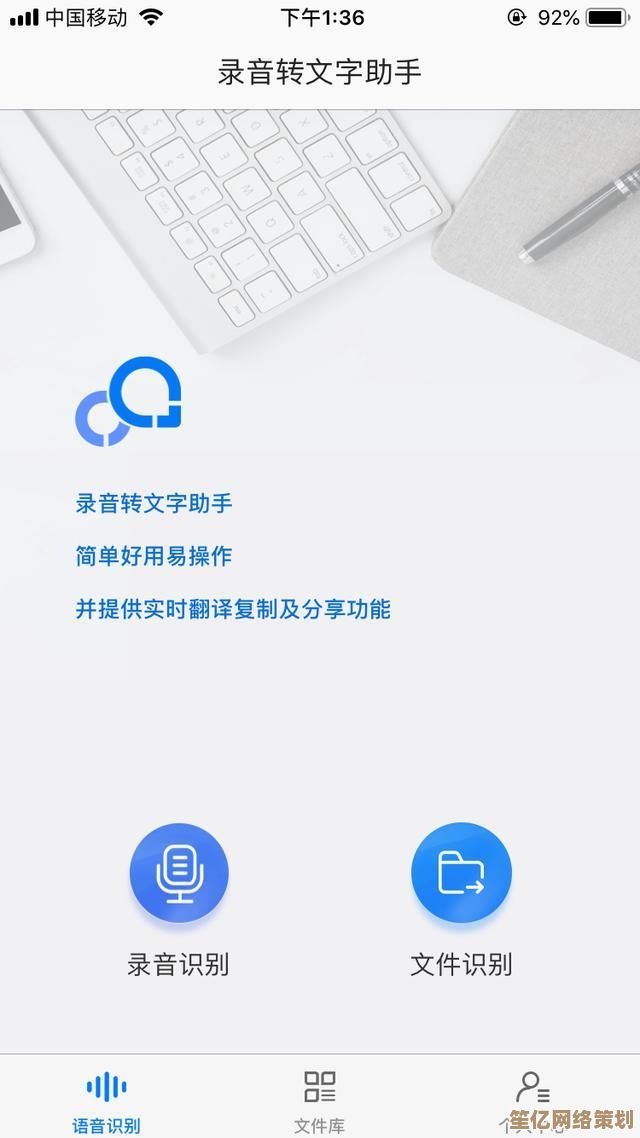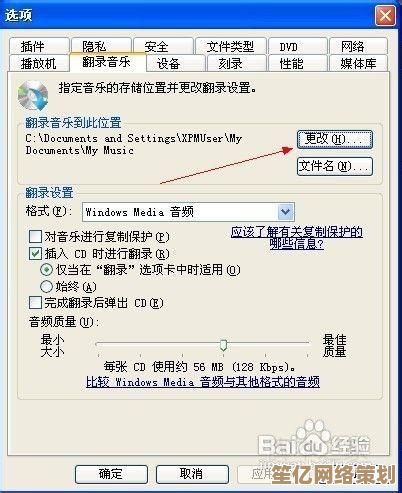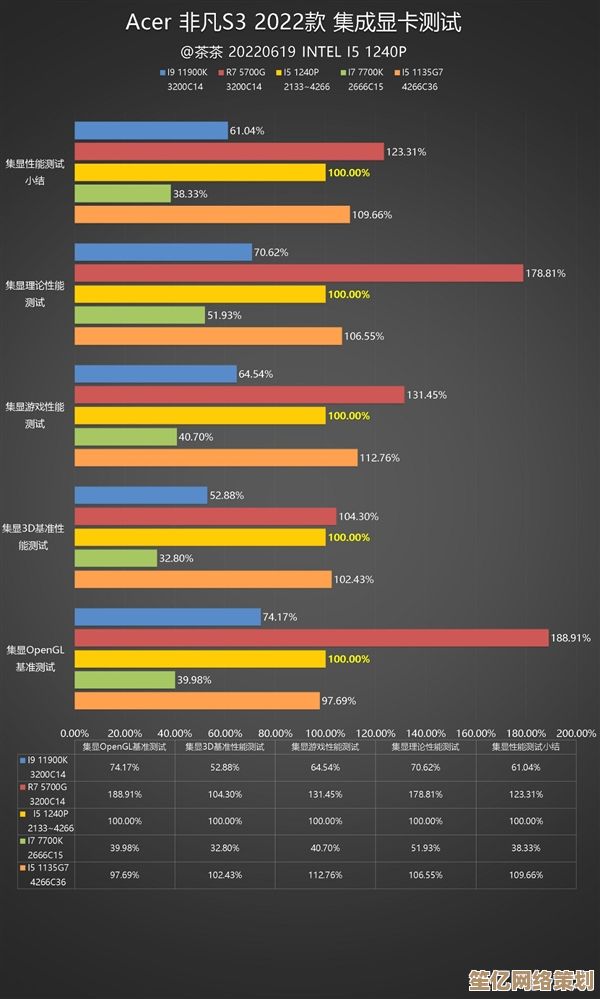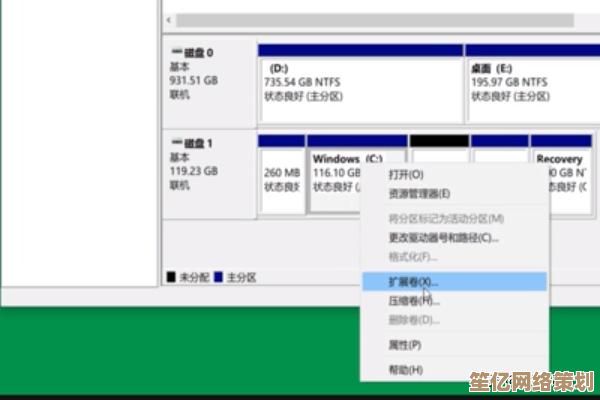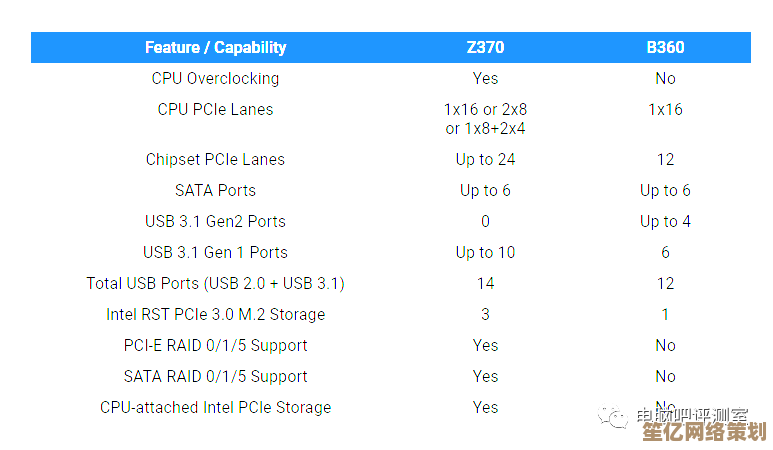Win10系统下查看英伟达显卡性能天梯图的实用方法指南
- 问答
- 2025-09-25 21:30:29
- 1
Win10系统下查看英伟达显卡性能天梯图的实用方法指南
作为一个常年混迹于PC硬件圈的半吊子玩家,我深知显卡性能对比对装机党有多重要,每次朋友问我"这显卡到底啥水平啊",我都得掏出手机翻半天——直到我发现其实Windows 10下就有不少直接查看显卡天梯图的方法,根本不用那么麻烦。
为什么要看天梯图?
说真的,现在显卡型号多得让人眼花缭乱,GTX 1660 Super和RTX 3050哪个强?RTX 3060 Ti和RTX 2080 Super怎么选?光看数字根本分不清好坏,天梯图就是把所有显卡按性能排个队,一目了然——虽然严格来说各家测试标准不太一样,但大差不差。
直接使用UserBenchmark网站
我最常用的就是这个,虽然有人说它测试不够严谨,但对普通用户完全够用了。
- 打开Edge浏览器(别问我为什么不用Chrome,我就是个叛逆的Edge用户)
- 输入"userbenchmark gpu comparison"
- 在结果页找到那个彩色条形图
个人吐槽:他们网站广告多得离谱,第一次用我还以为进了什么山寨站...但数据确实更新快,连刚出的40系显卡都有。
TechPowerUp GPU Database
这个更专业些,适合硬核玩家:
- 同样先打开浏览器
- 搜索"TechPowerUp GPU-Z database"
- 进入后点击顶部导航的"GPU Database"
- 找到"Relative Performance"图表
小技巧:我通常会把页面缩小到75%,这样整个天梯图就能一屏看完,不用来回滚动——这个是我试了三次才发现的,前两次傻乎乎地截了五张图拼在一起...
3DMark分数对比
如果你已经装了3DMark(这玩意儿经常打折,我去年夏促30块入手的):
- 打开软件
- 点击"基准测试"下的"分数对比"
- 选择"显卡"分类
- 这里能看到各种显卡的Time Spy或Fire Strike分数排名
真实经历:有次帮表弟选显卡,他非说GTX 1650比RX 580强,因为数字大...我直接开了3DMark对比给他看,那表情我现在想起来都想笑。
贴吧大佬的民间天梯图
这个有点野路子,但特别接地气:
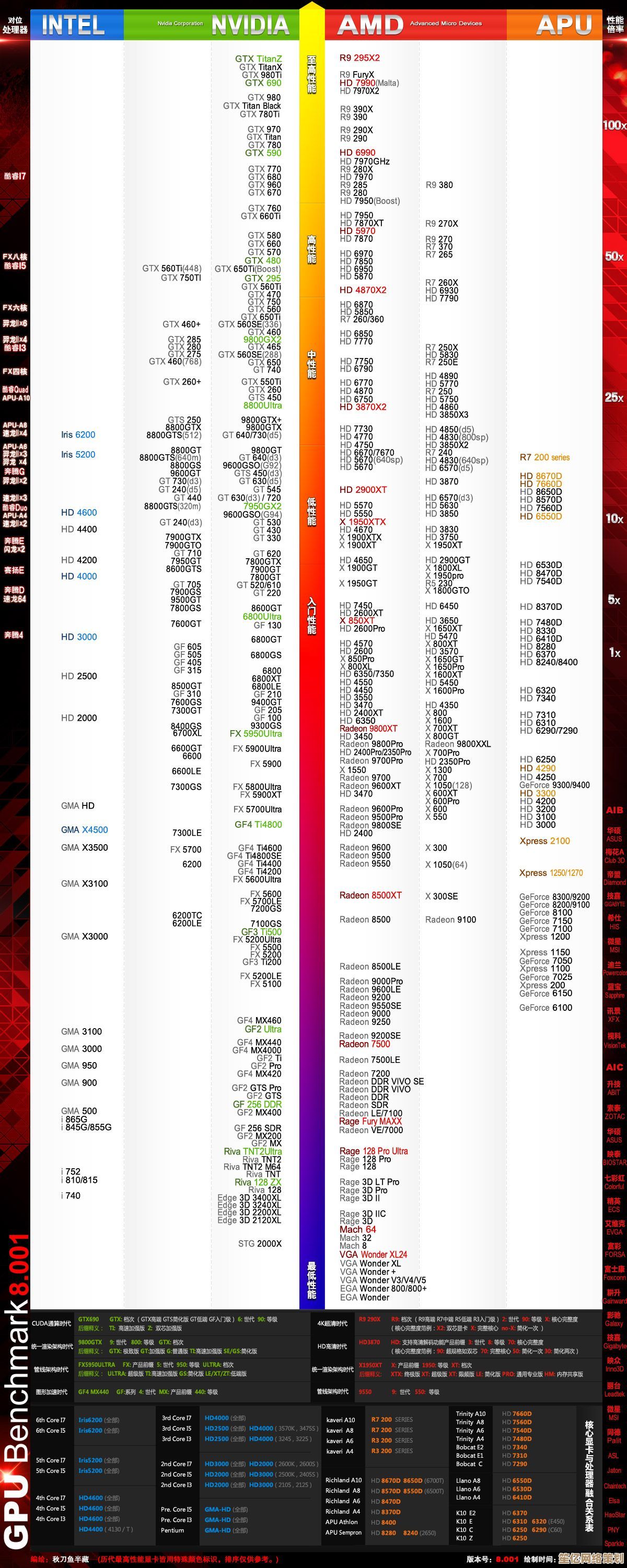
- 百度"显卡吧 天梯图"
- 找最新日期的帖子(通常标题带着"2023最新"这种)
- 下载图片保存到本地
注意事项:记得看评论,有时候大佬们会在楼下纠错,我有次就下了个过时版本,被群友嘲笑了整整一周...
为什么不用设备管理器?
肯定有人想问:Win10不是自带设备管理器能看到显卡型号吗?是能看到,但那只是个名字啊!就像知道两个人叫张三李四,但不知道谁打架厉害一样没用...
我的血泪教训
去年帮同事装机,光看显存大小选了RTX 3060 12G,没查天梯图,后来发现性能还不如RTX 3060 Ti 8G,被念叨了三个月...所以现在哪怕是最简单的推荐,我也一定要先查天梯图。
最后的小建议
把这些网站加入书签吧!我专门建了个叫"显卡打架"的文件夹(名字是蠢了点),里面存了五六个天梯图链接,每次要对比就打开看看,比问群里那群阴阳怪气的家伙靠谱多了。
没有最好的显卡,只有最适合的——如果你钱多到能买RTX 4090,就当我没说...
本文由帖慧艳于2025-09-25发表在笙亿网络策划,如有疑问,请联系我们。
本文链接:http://waw.haoid.cn/wenda/9956.html